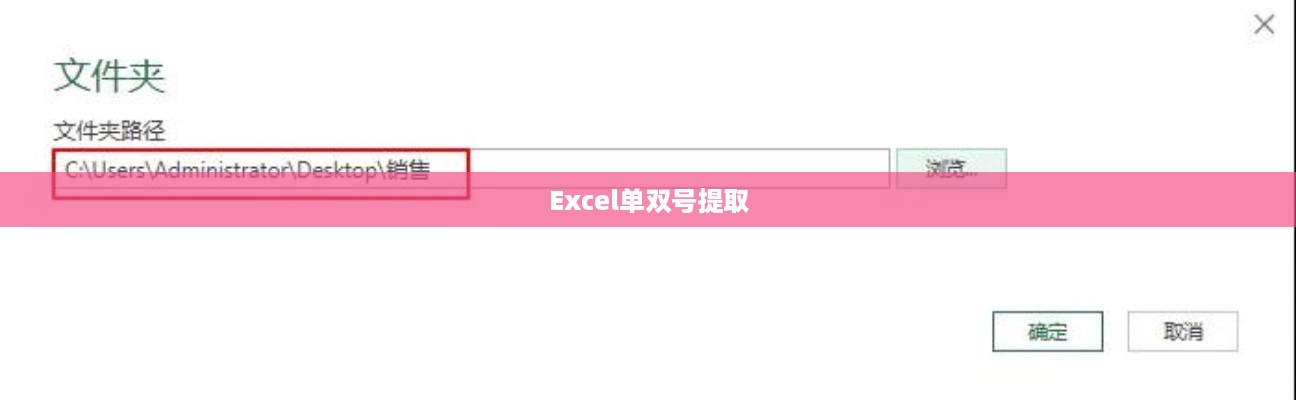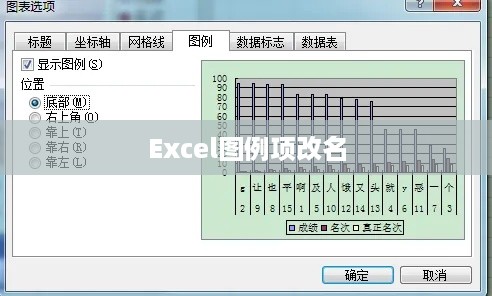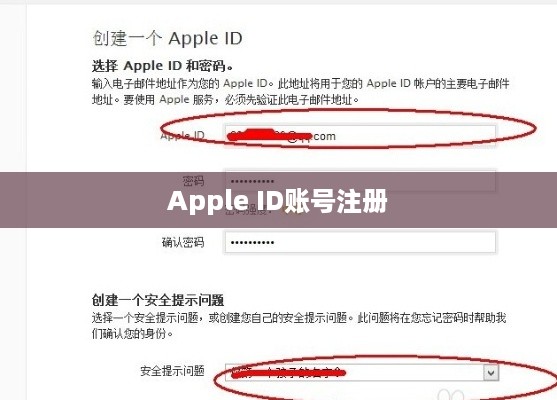本文介绍了重装系统的详细步骤,需要备份重要文件,确保数据安全,选择适合的系统镜像,制作启动盘,进入电脑BIOS设置,调整启动顺序,在系统重装过程中,需要注意选择合适的安装版本和分区方式,完成安装后进行系统优化和驱动更新,本文详细解析了每个步骤,帮助读者顺利完成系统重装。
随着计算机技术的普及,越来越多的用户需要掌握基本的计算机维护技能,其中重要的一项就是系统重装,系统重装可以解决系统崩溃、病毒感染等问题,让电脑恢复原有的稳定性和性能,许多用户由于缺乏相关经验,对重装系统感到困惑,本文旨在详细介绍如何重装系统,以帮助读者轻松掌握这一技能。
准备工作
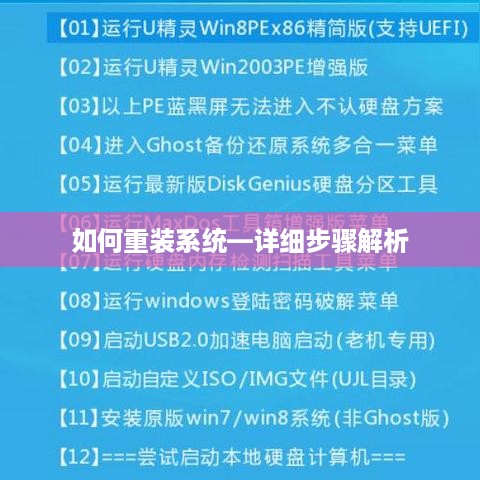
在进行系统重装之前,需要做好以下准备工作:
- 备份重要数据:重装系统会格式化硬盘,因此务必备份你的重要文件,如文档、图片、视频等,以免丢失。
- 准备系统安装介质:这可以是从官方网站下载的系统安装镜像文件(ISO格式),或者制作好的系统安装U盘/光盘。
- 了解计算机硬件配置:确保你知道计算机的硬件配置,以便选择适合的系统版本。
- 获取驱动程序和软件安装包:记录计算机中已安装的硬件驱动程序以及常用软件的安装包,以便重装系统后重新安装。
系统重装步骤
- 设置BIOS:将计算机设置为从安装介质启动,重启电脑,按下相应的按键进入BIOS设置,将启动顺序设置为USB设备或光盘,保存设置并退出。
- 安装系统:插入系统安装U盘或光盘,重启电脑后按照提示进行安装,选择自定义安装,并选择合适的安装位置(通常为C盘)。
- 分区硬盘(可选):在安装系统过程中,可以根据需求对硬盘进行合理分区,便于文件管理。
- 设置系统:完成系统安装后,进行必要的系统设置,如连接网络、设置用户名和计算机名等。
- 安装驱动程序和软件:根据之前记录的硬件驱动程序以及软件安装包,重新安装相关驱动和软件,确保计算机的正常运行。
- 检查系统稳定性:进行系统测试,检查各项功能是否正常,如网络连接、音频、显卡等。
常见问题及解决方案
- 系统安装失败:可能是由于硬件不兼容或安装介质问题导致的,解决办法是检查硬件是否满足系统要求,尝试更换安装介质重新操作。
- 驱动缺失:安装系统后,某些硬件设备可能无法正常工作,这是因为相关驱动没有安装,请下载并安装相应的驱动程序。
- 系统卡顿:可能是由于系统配置不足或病毒感染导致的,请确保系统配置满足要求,同时进行病毒查杀。
- 数据丢失:在重装系统过程中,如果误操作导致数据丢失,可以尝试使用数据恢复软件找回丢失的文件。
注意事项
- 在重装系统之前,务必备份重要数据,以免丢失。
- 选择正规渠道下载系统安装镜像文件,以确保系统的安全性和稳定性。
- 重装系统后,及时安装硬件驱动以及常用软件,确保计算机的正常使用。
- 重装系统可能会涉及计算机硬件的兼容性问题,建议在操作前咨询专业人士或查阅相关文档。
- 重新安装操作系统和办公软件后可能需要重新激活,请提前了解相关激活方式。
重装系统虽然看似复杂,但只要按照本文介绍的步骤操作,就可以轻松完成,在操作过程中,请注意备份数据、选择正规渠道下载系统、及时安装驱动和软件等事项,希望通过本文的介绍,读者能够掌握重装系统的基本技能,为计算机维护提供有力的支持。